곰플레이어 설치 바로가기 링크 및 문제없이 다운받는 방법에 대해 설명드립니다.
최근 네이버 소프트웨어 다운로드 사이트가 사라지면서 곰플레이어를 어떻게 다운받을지 궁금해하는 분들이 많은 것 같은데요.
그런 분들에게 도움이 되길 바라며 포스팅 시작하겠습니다.

1. 곰플레이어 설치 링크
사이트 링크: 곰랩 소프트웨어 사이트
위의 사이트에 접속하시면 곰플레이어와 그 외 곰랩에서 제공하는 많은 소프트웨어 프로그램들을 보실 수 있습니다.
곰플레이어를 사용하는 분들은 아시겠지만 초기 설정에 따라서 문제가 발생할 수 있습니다.
어떻게 설정을 할 지 잘 모르겠는 분들을 위해서 설치 방법에 대해서 더 설명해 드리겠습니다.
2. 곰플레이어 설치 방법
위의 링크를 클릭하시면 다음과 곰플레이를 설치하는 사이트로 이동합니다.
설명은 다운을 받으신 뒤 곰플레이어 설치 프로그램을 실행시킨 이후부터 시작하겠습니다.
첫번째, 곰플레이어 설치 프로그램 실행

프로그램을 실행하면 위와 같은 화면이 나타납니다.
'다음 >'을 누릅니다.
두번째, 약관 동의
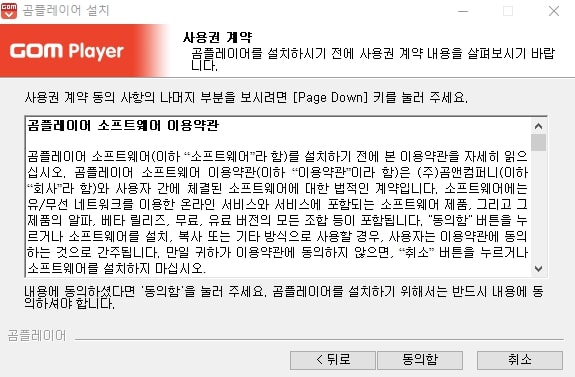
약관을 읽어보시고 '동의함'을 누르시면 됩니다.
세번째, 구성 요소 선택
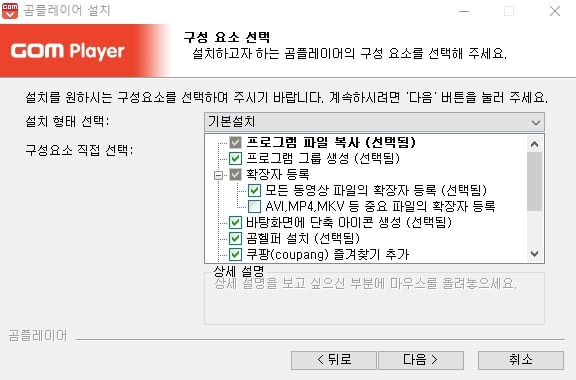
이부분이 가장 중요합니다.
구성요소 선택 영역에서 스크롤을 제일 아래까지 내리시면 다음과 같은 화면이 나타납니다.
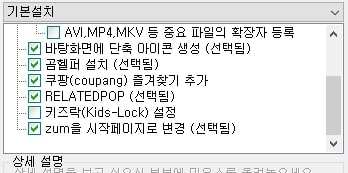
곰플레이어의 기본적인 설정이 아닌 것들인데요.
체크된 것들을 해지하셔야 합니다.
다음 사진처럼 체크박스들을 수정해주세요.
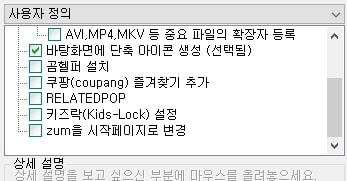
보시면 아시겠지만 '바탕화면에 단축 아이콘 생성' 외의 모든 체크박스를 해지했는데요.
프로그램 설정에 전혀 관련없는 것들입니다.
바탕화면에 아이콘이 나타나는 것을 원치 않는 분들은 이 영역까지 해지하시면 됩니다.
완료하셨으면 '다음'을 누릅니다.
네번째, 광고 서비스 비동의
곰플레이어는 광고가 굉장히 많습니다.
아마 설정을 완료하셨으면 다음과 같은 화면이 나타나실 것입니다.
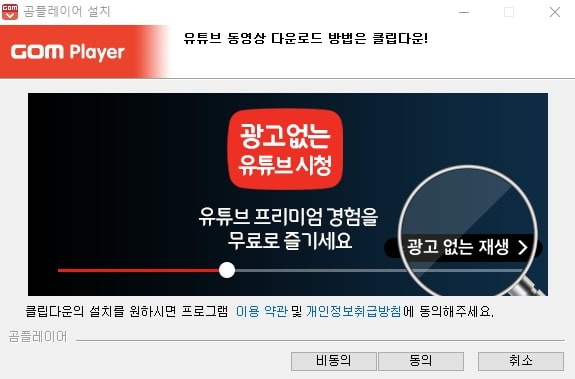
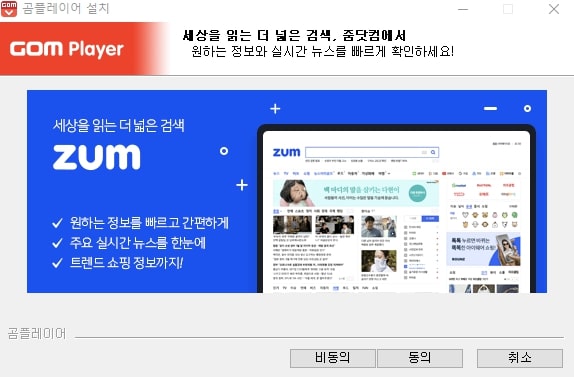
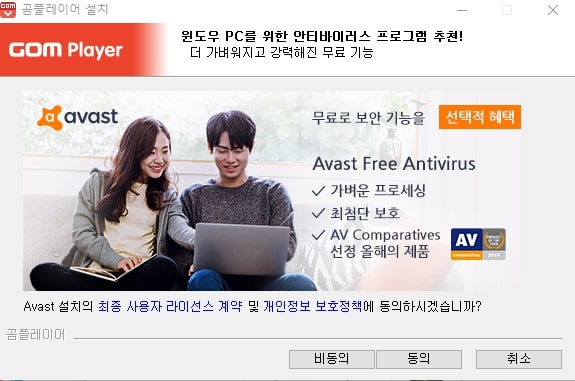
세가지 전부 '비동의'를 누릅니다.
다섯번째, 설치 완료
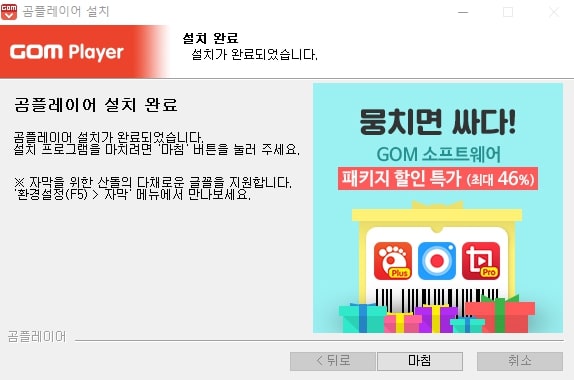
이제 정상적으로 설치가 완료되었습니다.
프로그램을 이용하시면 됩니다.
'생활정보' 카테고리의 다른 글
| VLC media player 다운로드 (0) | 2021.09.04 |
|---|---|
| 1그램 플레이어(1gram player) 설치 바로가기 (0) | 2021.09.03 |
| 애플 교육할인 방법 및 가격 총정리 (0) | 2021.08.31 |
| 박신영 자필사과 "오토바이 사망사고... 평생 속죄하겠다..." (0) | 2021.05.12 |
| 천우희 폭로 + 안재홍, 유연석 (0) | 2021.05.11 |
